Se oltre alla rivista Jablíčkář.cz segui anche la nostra rivista sorella Letem světem Applem, allora potresti aver notato l'articolo di ieri in cui abbiamo affrontato 5 suggerimenti nell'applicazione Signal che ogni utente di questa applicazione dovrebbe conoscere. Di tanto in tanto colleghiamo questi articoli di suggerimenti e trucchi con 5 trucchi che appaiono in una rivista e altri 5 nell'altra. Anche in questo caso non sarà diverso: puoi cliccare sul primo articolo con trucchi e suggerimenti utilizzando il link sottostante, poi potrai trovare altri trucchi in questo articolo. Quindi andiamo dritti al punto.
Potrebbe essere ti interessa
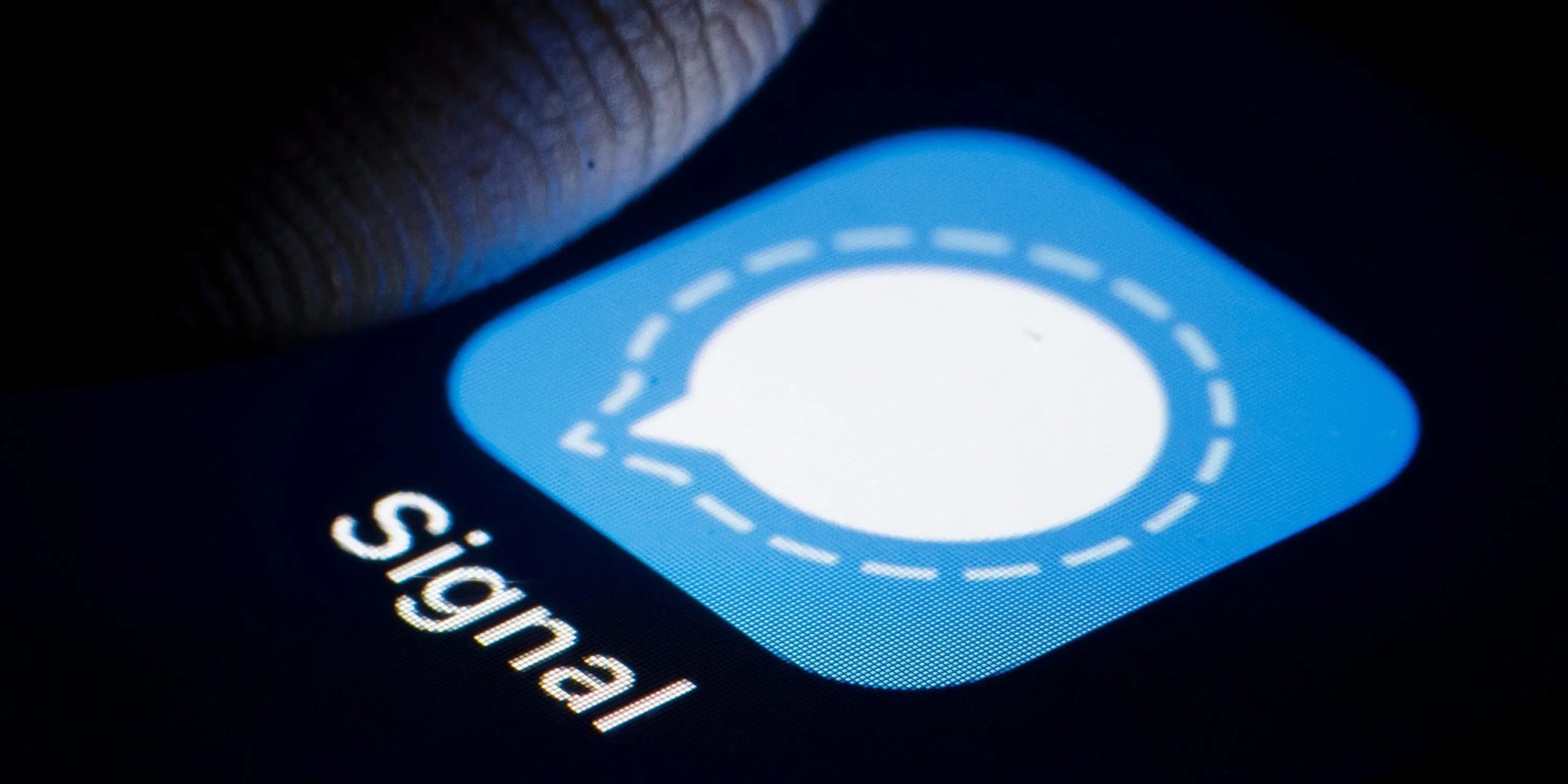
Impostazioni di notifica
Signal è attualmente una delle applicazioni più sicure che puoi utilizzare per chattare. La cosa principale è che utilizza la crittografia end-to-end, cosa che purtroppo molti altri comunicatori non fanno. Ad ogni modo, puoi modificare l'app Signal per renderla ancora più sicura e proteggere la tua privacy. Ad esempio, puoi impostare la modalità di visualizzazione delle notifiche dall'applicazione. Per impostazione predefinita, vengono visualizzati il nome del contatto, il contenuto del messaggio e l'azione, il che non è del tutto conveniente. Se vuoi curiosare tra le notifiche, nella schermata iniziale dell'applicazione, tocca in alto a sinistra l'icona del tuo profilo. Quindi apri la sezione Notifica, dove nella categoria Contenuto della notifica passare all'opzione Schermo. Qui è possibile impostare la visualizzazione delle notifiche.
Anteprime nel commutatore di app
Se apri il commutatore di app sul tuo iPhone, vedrai tutte le app impilate una accanto all'altra. Naturalmente, questa funzionalità è fantastica perché ti consente di passare rapidamente da un'app all'altra. In ogni caso, l'anteprima di queste app mostra anche il contenuto, il che non è proprio l'ideale nel caso di Signal. Chiunque abbia aperto il commutatore di app sul tuo telefono può vedere i tuoi messaggi recenti tramite l'anteprima. Fortunatamente gli sviluppatori hanno pensato anche a questo e hanno aggiunto una funzione per disattivare l'anteprima dell'app Signal nel commutatore di app. Basta toccare in alto a sinistra nella pagina principale del segnale l'icona del tuo profilo. Quindi spostati a Privacy, dove basta cadere un pezzo sotto a attivovat funzione Protezione dello schermo.
Un'immagine che può essere vista solo una volta
Oltre ai classici messaggi, tramite l'applicazione Signal è possibile inviare anche immagini, foto, documenti e altri dati. Ma di tanto in tanto potresti trovarti nella situazione in cui devi inviare un'immagine in modo tale che l'altra parte la veda solo una volta. Puoi anche utilizzare tale funzione all'interno di Signal. Se in futuro avrai bisogno di inviare un'immagine una tantum, vai prima alla conversazione vera e propria in cui desideri condividere l'immagine. Quindi trova l'immagine e fai clic su di essa. Una volta visualizzati gli strumenti di modifica pre-invio, presta attenzione all'angolo in basso a sinistra icona della freccia rotonda con il segno dell'infinito. Ciò significa che la foto sarà disponibile per l'altra parte per sempre. Tuttavia, se su questa icona tocchi così l'infinito diventa 1. Ciò significa che la foto sarà disponibile solo per una vista, verrà automaticamente eliminato.
Trasferimento delle chiamate ai server Signal
Oltre a chattare, puoi anche effettuare chiamate all'interno dell'app Signal, il che è utile se devi risolvere qualcosa in modo rapido e sicuro con qualcuno. In ogni caso, se vuoi dormire sonni tranquilli senza pensare che qualcuno possa origliarti, allora ti conviene attivare la funzione Inoltro di chiamata. Questa funzionalità garantisce che ogni chiamata venga automaticamente instradata attraverso i server di Signal. Ciò significa che nessuno conoscerà in alcun modo il tuo indirizzo IP. Invece, vedranno l’indirizzo IP del server Signal, quindi ottieni una protezione aggiuntiva. L'unico inconveniente è che, purtroppo, la qualità della chiamata diminuirà leggermente. Per attivare questa funzione, toccare in alto a sinistra della schermata principale l'icona del tuo profilo. Ecco, spostati a Privacy, dove basta quello che basta attiva qui sotto nella categoria Funzione chiamata Trasferisci sempre le chiamate.
Scarico automatico dei dati
Al giorno d'oggi, sempre più persone hanno accesso ai dati mobili. In ogni caso, il problema è che nel Paese i dati mobili sono ancora molto costosi. Se desideri utilizzare i dati mobili senza limiti, devi pagare una cifra enorme o, idealmente, avere una tariffa aziendale. Altrimenti, è necessario salvare i dati il più possibile. Signal scarica automaticamente foto e messaggi audio anche quando sei connesso a una rete dati mobile. Se desideri modificare queste preferenze per il download automatico dei dati, non c'è niente di più semplice che toccare in alto a sinistra nella schermata iniziale dell'applicazione l'icona del tuo profilo. Clicca sulla casella qui I dati di utilizzo au opzioni individuali scegliere quando scaricare i dati.
 Volare in giro per il mondo con Apple
Volare in giro per il mondo con Apple 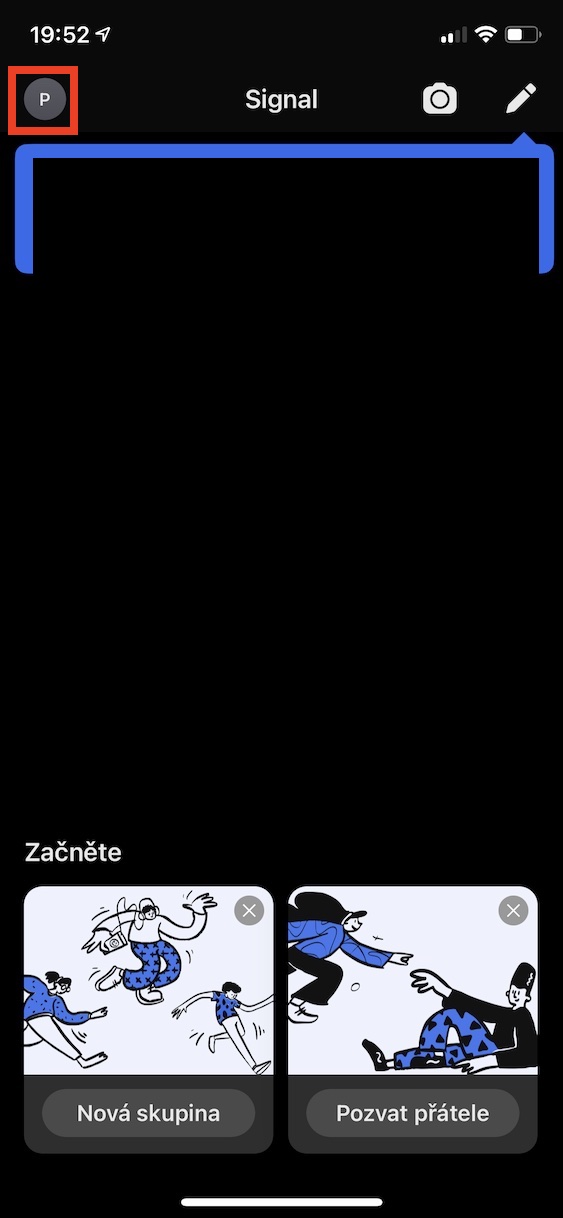


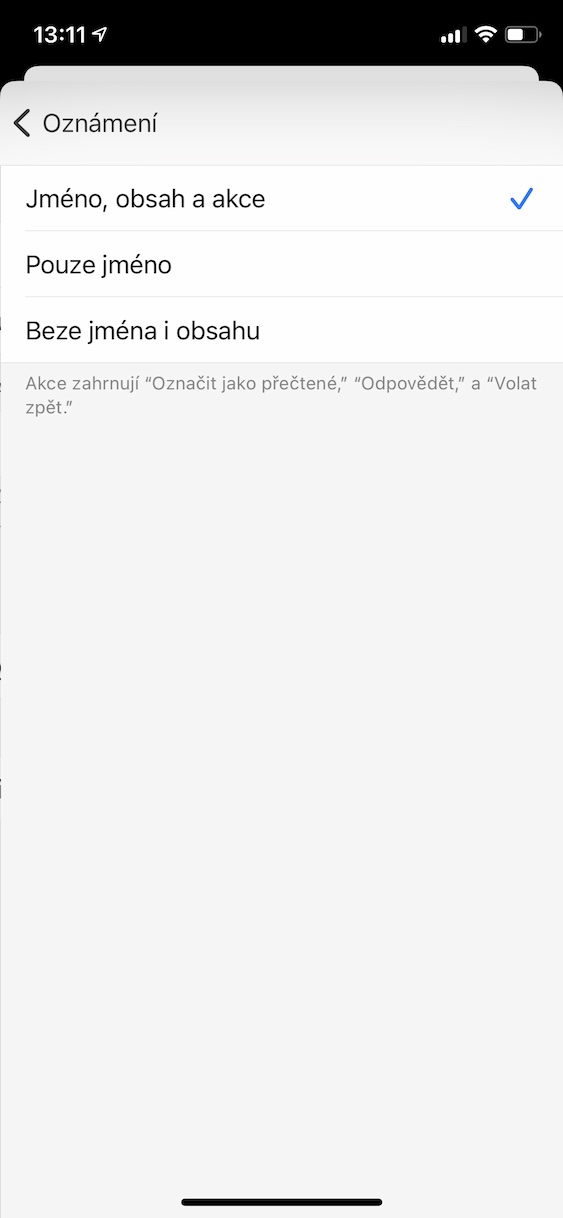

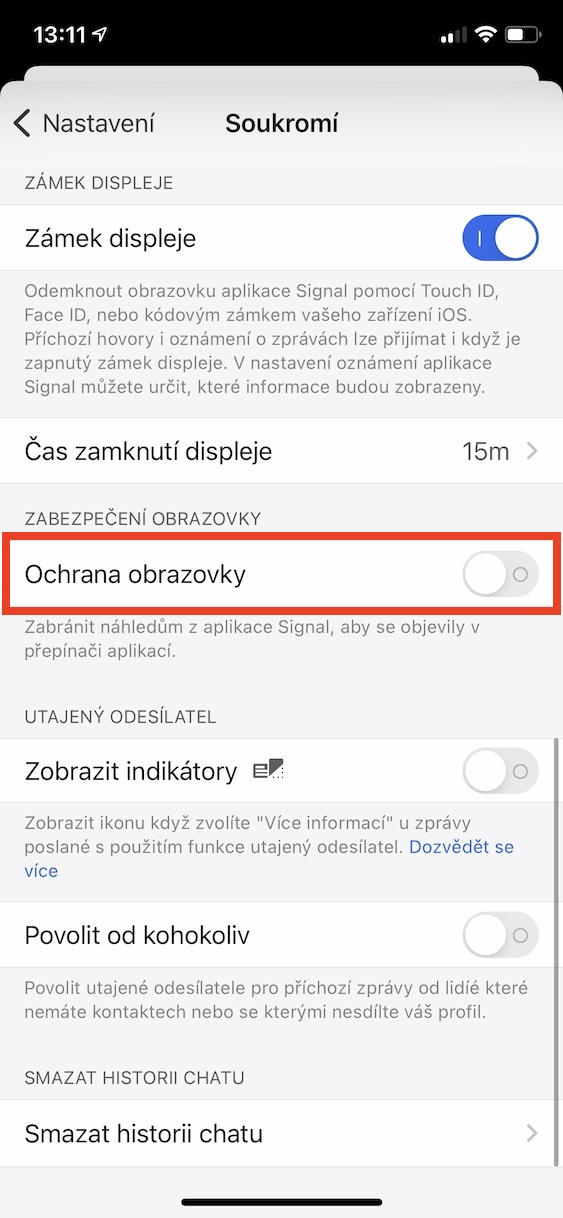
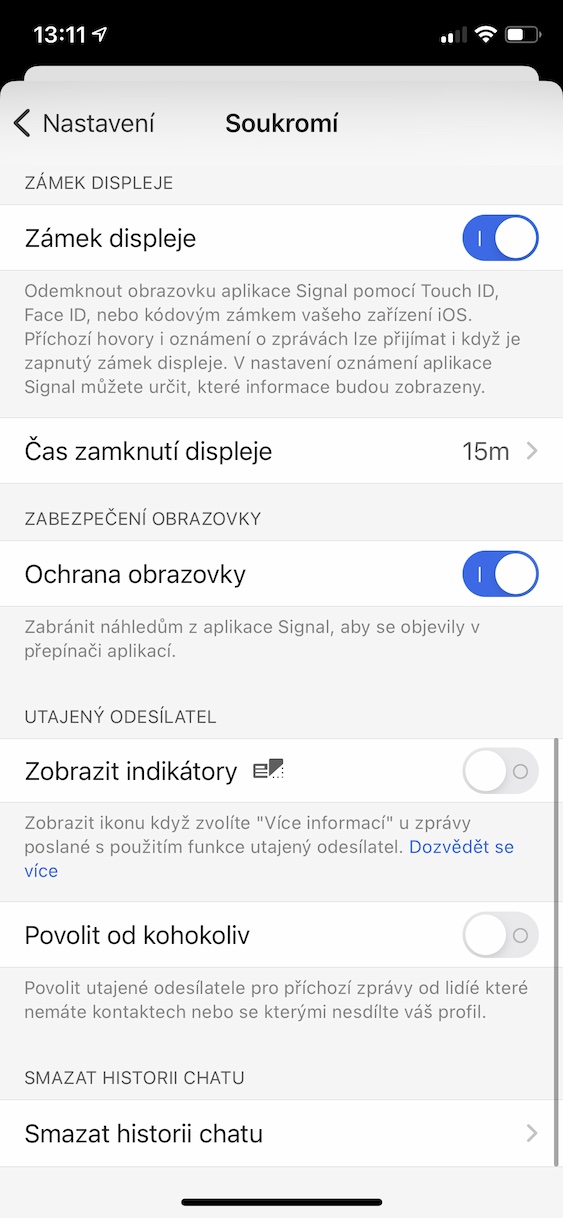
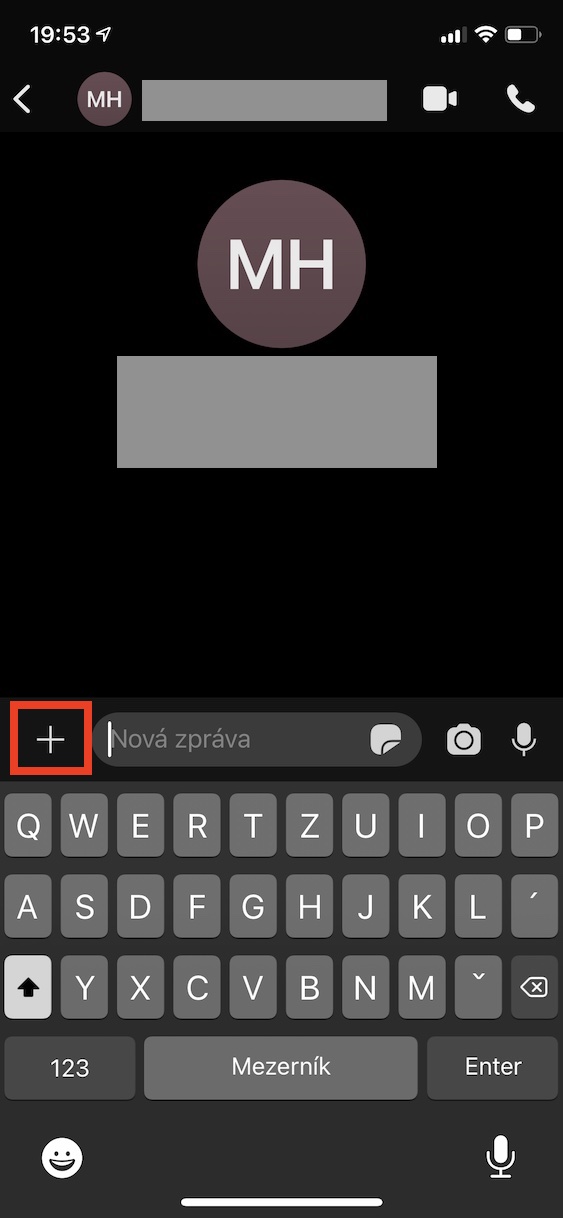


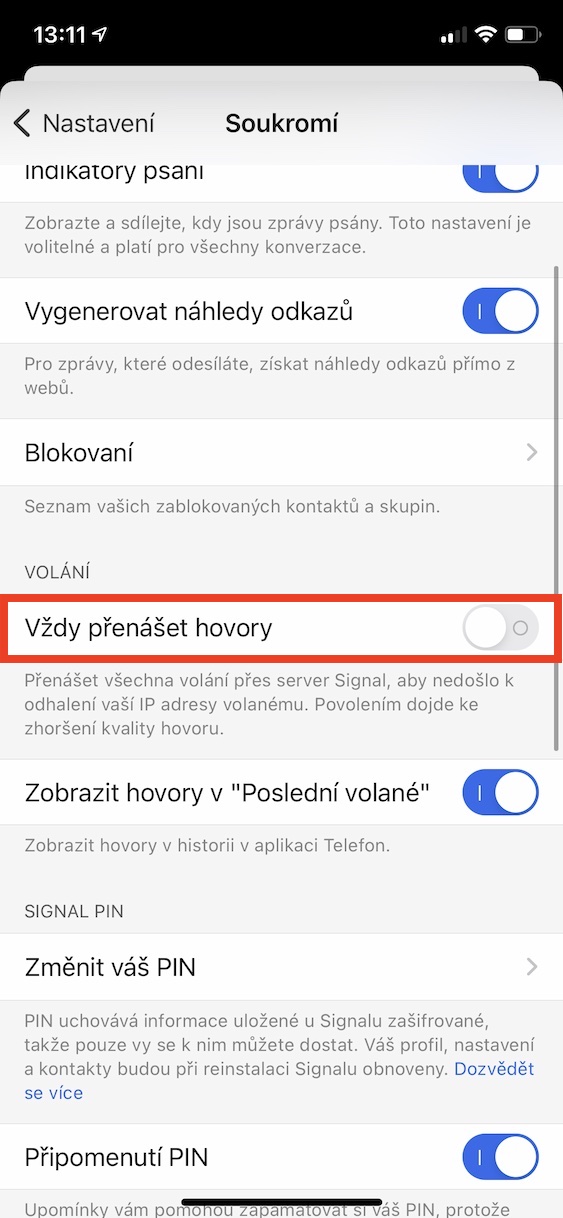
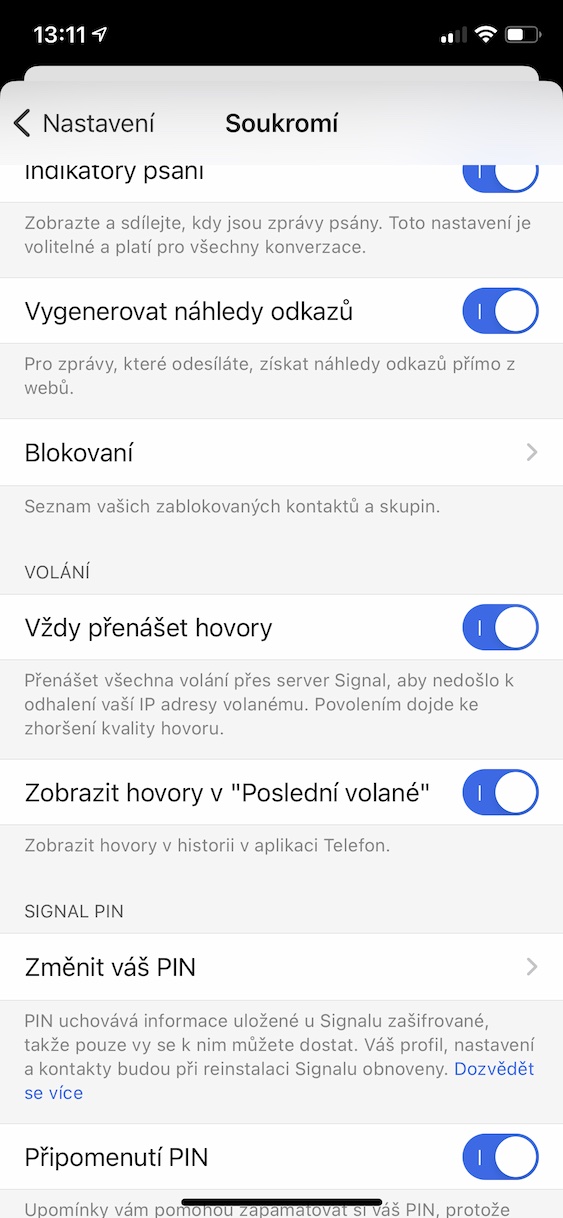
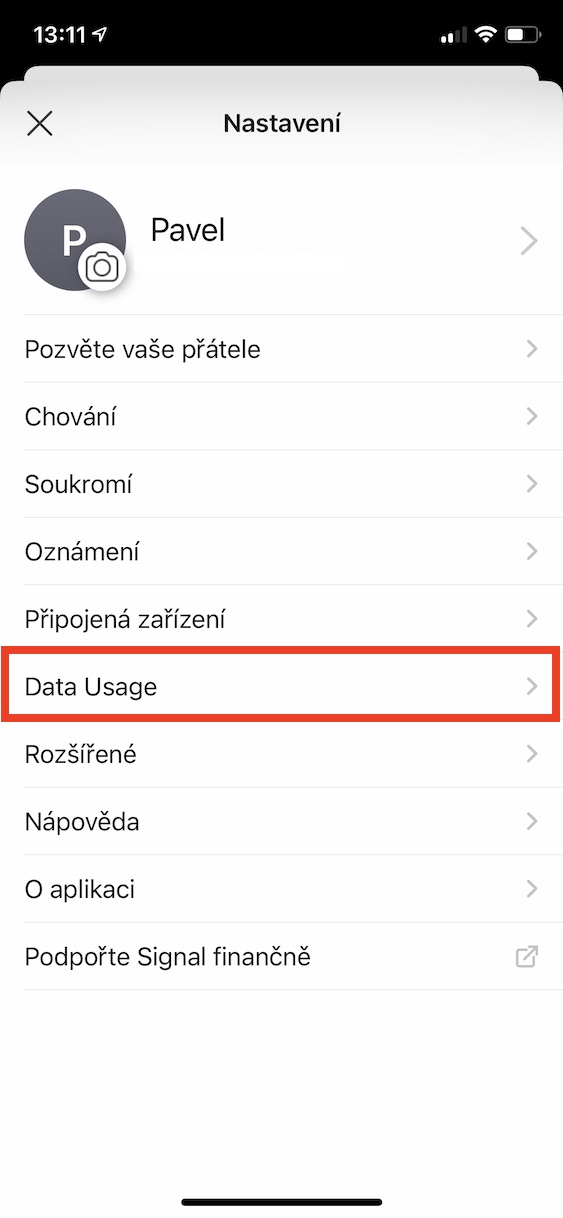


… puoi impostare Apple Watch affinché funzioni con Signal ???
Grazie
sull'11 per me le notifiche impazziscono.. ogni volta che le spengo e riaccendo funziona bene per un po'.
Dopo un po' smette di funzionare e non ci sono più notifiche... non sai di cosa si tratta?
Vorrei che Signal su PC vincesse 7 32 bit. Ho installato la versione disponibile, ma dopo l'avvio dice che ho bisogno di una versione del mio sistema operativo a 64 bit.. ma ho 32 /come era scritto durante il download /.. Cosa posso fare?? Ho bisogno di Signal sul mio PC